Обновить debian 9: Глава 4. Обновление с Debian 9 (stretch)
Содержание
Как обновить Debian 9 до 10
В этой статье мы разберем как выполнить обновление Debian 9 до 10. В этой версии улучшена поддержка загрузки UEFI, система изоляции приложений AppArrmor активирована по умолчанию используется фильтрация сетевых пакетов на основе nftables вместо iptables, поддерживается печать без драйверов с CPUS 2.2.10, а также добавлена поддержка платформы Allwinner A64.
Обратите внимание, что при обновлении всегда есть риск сломать систему. Самый надежный способ получить новую версию — это установить её начисто. Если вы всё же решили делать обновление, создайте резервную копию, а для производственных систем лучше ещё посмотрите официальную документацию.
Содержание статьи:
Как обновить Debian 9 до 10
1. Очистка системы
Первое правило безопасного обновления — чем меньше программного обеспечения установлено в вашей системе, тем выше шансы, что обновление пройдет без проблем. Сторонние пакеты, а тем более PPA и другие репозитории очень сильно уменьшают шансы того, что обновление пройдет без проблем. Поэтому перед обновлением лучше удалить все пакеты из системы.
Поэтому перед обновлением лучше удалить все пакеты из системы.
Вы можете найти все сторонние пакеты с помощью утилиты aptitude:
sudo aptitude search '~i(!~ODebian)'
Эта команда выведет все пакеты, которых больше нет в официальном репозитории потому, что они были удалены, а также пакеты, установленные вручную. Такие пакеты желательно удалить.
2. Обновление существующей системы
Второе правило для выполнения максимально безопасного обновления — ваша система должна быть обновлена до самой последней версии. Для этого выполните:
sudo apt update
sudo apt dist-upgrade
Если все прошло хорошо, выполните проверку целостности базы данных:
dpkg -C
Затем проверьте нет ли отложенных пакетов:
apt-mark showhold
Отложенные пакеты не могут быть обновлены, они могут стать проблемой при обновлении до Debian 10. Прежде чем пойти дальше исправьте все проблемы, эта команда может вам помочь:
dpkg --audit
3.
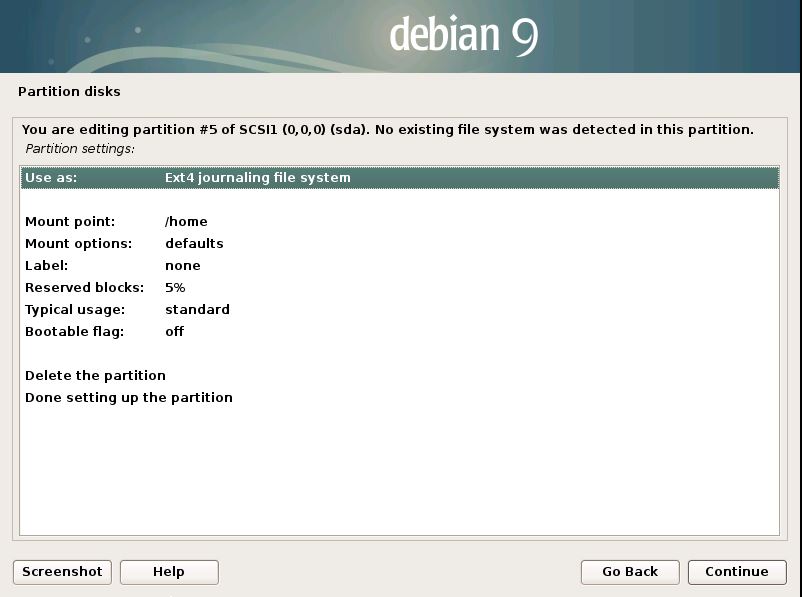 Настройка репозиториев
Настройка репозиториев
Теперь наша система полностью обновлена и готова к переходу на новую версию и вот ответ на вопрос как обновить debian 9 до debian 10. Для этого нужно отредактировать файл /etc/apt/sources.list и заменить в нем все репозитории stretch на buster. Сначала создайте резервную копию существующего файла:
cp /etc/apt/sources.list /etc/apt/sources.list_backup
Затем откройте файл для редактирования, с помощью vim или apt edit sources и замените все вхождения слова stretch на buster:
vi /etc/apt/sources.list
#БЫЛО:
deb http://httpredir.debian.org/debian stretch main
deb http://httpredir.debian.org/debian stretch-updates main
deb http://security.debian.org stretch/updates main
#СТАЛО:
deb http://httpredir.debian.org/debian buster main
deb http://httpredir.debian.org/debian buster-updates main
deb http://security.debian.org buster/updates main
Вместо ручного редактирования вы можете использовать команду sed, но лучше сделать вручную:
sed -i 's/stretch/buster/g' /etc/apt/sources. list
list
Далее сохраните изменения если использовали редактор и обновите список репозиториев:
apt update
Следующей командой вы можете посмотреть список пакетов для обновления:
apt list --upgradable
4. Обновление до Debian 10
Все подготовительные шаги завершены и нам остался последний — обновить Debian 9 до 10. Для этого выполните команды:
apt-get upgrade
apt-get dist-upgrade
Во время обновления установщик может попросить разрешение на перезапуск нескольких системных служб. Это приостановит процесс установки и чтобы его продолжить вам придется согласится. Обновление займет некоторое время, в зависимости от скорости вашего интернета и производительности процессора. Теперь вы знаете как обновиться до Debian 10.
5. Проверка версии системы
После завершения обновления перезагрузите компьютер. Далее вы можете проверить насколько все успешно прошло с помощью команды:
cat /etc/os_release
Здесь вы должны увидеть, что у вас установлена десятая версия системы.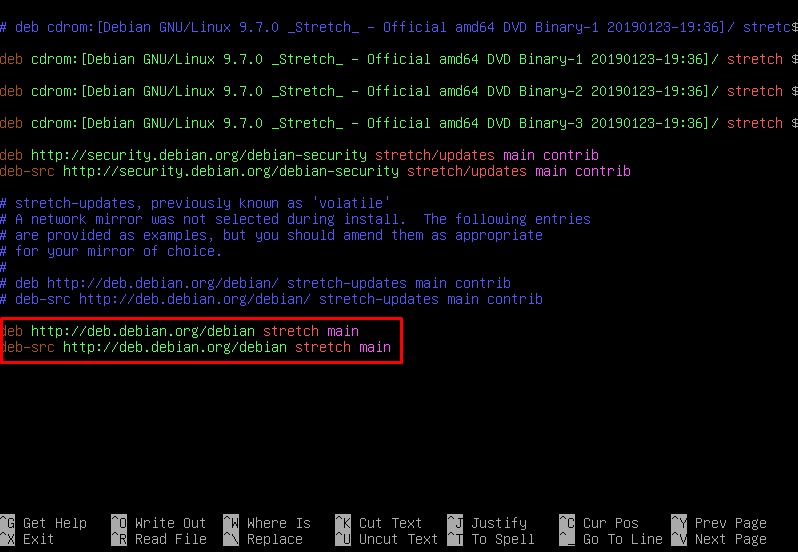
Выводы
Сегодня мы разобрали как выполнить обновление до debian 10, как видите, процедура довольно простая, хотя и может вызвать проблемы при неосторожном использовании. Ещё раз напоминаю, что перед тем, как делать что-либо лучше создать резервную копию важных файлов.
Как обновить Debian 9 до Debian 11 (Bullseye)
Обновить Debian 9 (Stretch) до Debian 11 (Bullseye) с этим пошаговым руководством не составит труда. Приступим!
Как узнать версию Debian
Чтобы узнать текущую версию Debian, введем команду:
cat /etc/debian_version
Создание Backup системы
Создать Backup системы перед обновлением нужно. Какими средствами и в каком объеме – тема достойная отдельной статьи. Здесь на этом не будем останавливаться. Напишу только про себя.
Поскольку у меня на обновляемой системе стоит сервер 1С, то я сделаю выгрузку Информационной базы 1С (файл с расширением .dt, содержащий базы данных, конфигурацию и список пользователей – все необходимое для восстановления 1С).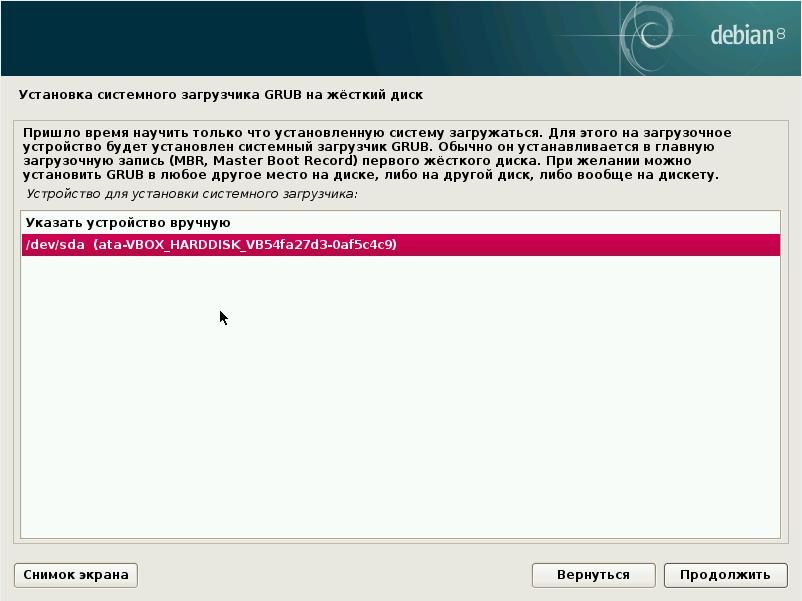
А с помощью утилиты rsync сделаю удаленную копию всей обновляемой системы. И это не займет много времени, поскольку копия обновляемой системы делалась ранее, а утилита rsync позволяет передавать только изменения в файлах.
Как обновить Debian по SSH
Если подключиться к обновляемой системе по SSH, запустить обновление Debian и во время обновления произойдет разрыв SSH соединения, то процесс обновления Debian будет прерван. А это может вызвать неработоспособность обновляемой системы.
Программа Screen для безопасного обновления
Чтобы безопасно обновить Debian по SSH, необходимо запускать процесс обновления в программе screen. Программа screen гарантирует, что процесс обновления не будет прерван, даже если разорвется SSH соединение. Программа screen обеспечит безопасное повторное подключение по SSH для продолжения наблюдения за обновлением Debian.
Устанавливаем программу screen:
apt install screen
Запускаем программу screen:
screen
Видим окно приветствия программы screen:
Нажимаем клавишу Enter на клавиатуре, окно приветствия программы screen пропадает, и видим обычное приглашение командной строки.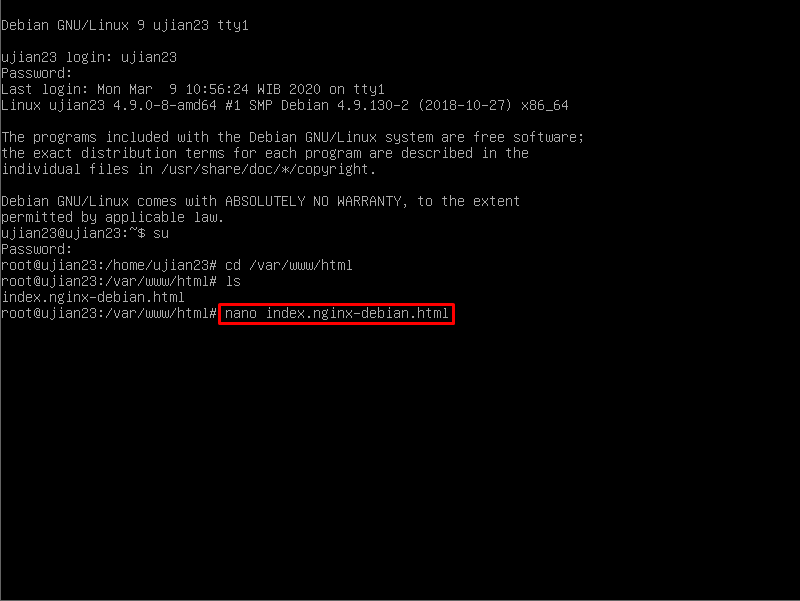 И вот теперь мы готовы безопасно запускать обновление Debian. Все команды обновления будут запущены внутри программы screen со всеми преимуществами, описанными чуть выше.
И вот теперь мы готовы безопасно запускать обновление Debian. Все команды обновления будут запущены внутри программы screen со всеми преимуществами, описанными чуть выше.
Чтобы завершить работу программы screen, нужно набрать:
exit
Появится надпись [screen is terminating]:
Чтобы отключиться от screen, не завершая работу программы screen, нужно нажать комбинацию трех клавиш Ctrl + A + D. Появится надпись [detached from XXXX.pts-0…..]:
Цифры XXXX – это ID (идентификатор) screen, который понадобится для повторного подключения к screen.
Для повторного соединения со screen нужно набрать:
screen -r
Если screen запущено несколько, то для повторного соединения со screen c идентификатором YYYY нужно набрать:
screen -r YYYY
Как обновить Debian 9 до Debian 10 (Buster)
Не рекомендуется обновлять Debian с пропуском версии, т. е. с Debian 9 сразу до Debian 11. Поэтому сначала обновимся до Debian 10.
е. с Debian 9 сразу до Debian 11. Поэтому сначала обновимся до Debian 10.
Обновляем Debian 9 до последней подверсии
Обновим текущую систему Debian 9 до последней подверсии. Первым делом обновляем списки пакетов из репозиториев (хранилищ пакетов Debian):
apt update
Обновляем пакеты, установленные в системе (никакие ранее установленные пакеты не удаляются):
apt upgrade
Обновляем пакеты, которые имеют сложные зависимости (могут удаляться устаревшие пакеты):
apt dist-upgrade
Удаляем пакеты, которые были ранее установлены автоматически, но больше не требуются:
apt --purge autoremove
Перезагружаемся и проверяем, какая подверсия Debian 9 стала:
reboot
cat /etc/debian_version
Обновляем файлы репозиториев
Репозитории – это хранилища. В нашем случае, репозитории – это сетевые хранилища дистрибутивов Debian и программ для Debian. В файлах репозиториев указываются пути к репозиториям и версия Debian, которая нужна.
Нам нужен Debian 10 (Buster), поэтому правим файл /etc/apt/sources.list, заменяя stretch на buster. Должно получиться так:
У меня еще есть файл репозиториев СУБД Postgresql для 1С /etc/apt/sources.list.d/pg1c-14.list. Я правлю его, а вы проверяйте директорию /etc/apt/sources.list.d/ на предмет своих файлов репозиториев.
Запускаем обновление до Debian 10
Последовательно запускаем уже знакомые команды:
apt update
apt upgrade
apt dist-upgrade
apt --purge autoremove
reboot
cat /etc/debian_version
Ура! Версия Debian 10.13. Обновить систему до Debian 10 оказалось несложно.
Как обновить Debian 10 до Debian 11 (Bullseye)
Правим файлы репозиториев, заменяя buster на bullseye. В файле /etc/apt/sources.list изменился формат записи для security репозитория.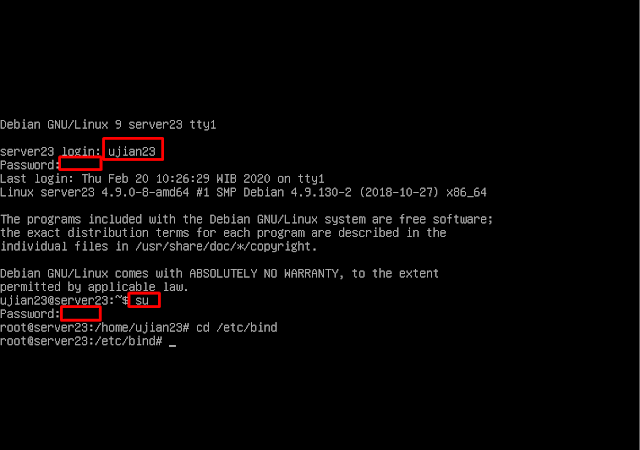 Был формат buster/updates, а стал bullseye-security:
Был формат buster/updates, а стал bullseye-security:
Чтобы обновить систему до Debian 11 запускаем последовательность команд, как описано в разделе “Запускаем обновление до Debian 10”, перезагружаемся и проверяем версию Debian.
Готово!
Неожиданности после обновления
Переменная PATH, команда su, Debian 10 Buster
После обновления системы до Debian 10 (Buster) или до более новой версии Debian может стать неожиданностью появление ошибки “команда не найдена” . И это после ввода какой-нибудь банальной команды, типа reboot:
В случае ошибок подобного рода (команда не найдена) нужно смотреть в сторону переменной окружения PATH, в которой как раз и хранятся пути поиска исполняемых файлов.
Оказывается, что в Debian 9 (Stretch) и в более ранних версиях команда su меняет значение переменной окружения PATH на значение одной из переменных (ENV_PATH или ENV_SUPATH), определенных в файле /etc/login. defs. В Debian 10 (Buster) и в более новых версиях команда su не меняет переменную окружения PATH.
defs. В Debian 10 (Buster) и в более новых версиях команда su не меняет переменную окружения PATH.
Используем вместо команды su команду:
sudo su
или команду:
su -
Ошибки “команда не найдена” больше нет, команда reboot пошла выполняться.
Выводы
В этой статье разобрались, как безопасно обновить Debian по SSH. Разобрались, что обновлять Debian 9 до Debian 11 лучше в два этапа: сначала до Debian 10, а потом уже до Debian 11.
Само обновление системы проходит в штатном режиме. После обновления рекомендуется проверить работоспособность всех сервисов, которые “крутились” в системе, как они себя чувствуют в новой среде?
Оставляйте вопросы под статьей в комментариях. Спасибо за внимание!
Telegram-канал автора сайта
Глава 9. Поддержание вашей системы Debian в актуальном состоянии
Содержание
- 9.
 1. Как я могу поддерживать свою систему Debian в актуальном состоянии?
1. Как я могу поддерживать свою систему Debian в актуальном состоянии? - 9.1.1. способности
- 9.1.2. apt-get и apt-cdrom
- 9.2. Должен ли я переходить в однопользовательский режим, чтобы обновить пакет?
- 9.3. Должен ли я хранить все эти архивные файлы .deb на своем диске?
- 9.4. Как я могу вести журнал пакетов, добавленных в систему? Я хотел бы знать, когда происходили обновления и удаления и на каких пакетах!
- 9.5. Могу ли я автоматически обновлять систему?
- 9.6. У меня есть несколько машин; как я могу загрузить обновления только один раз?
Одна из целей Debian — предоставить согласованный путь обновления и безопасный
процесс обновления. Мы всегда делаем все возможное, чтобы обновление до новых версий было
плавная процедура. Если есть важное примечание, которое нужно добавить к обновлению
процесс, пакеты предупредят пользователя и часто предоставят решение
возможная проблема.
Вам также следует прочитать документ Release Notes, в котором подробно описаны
конкретные обновления.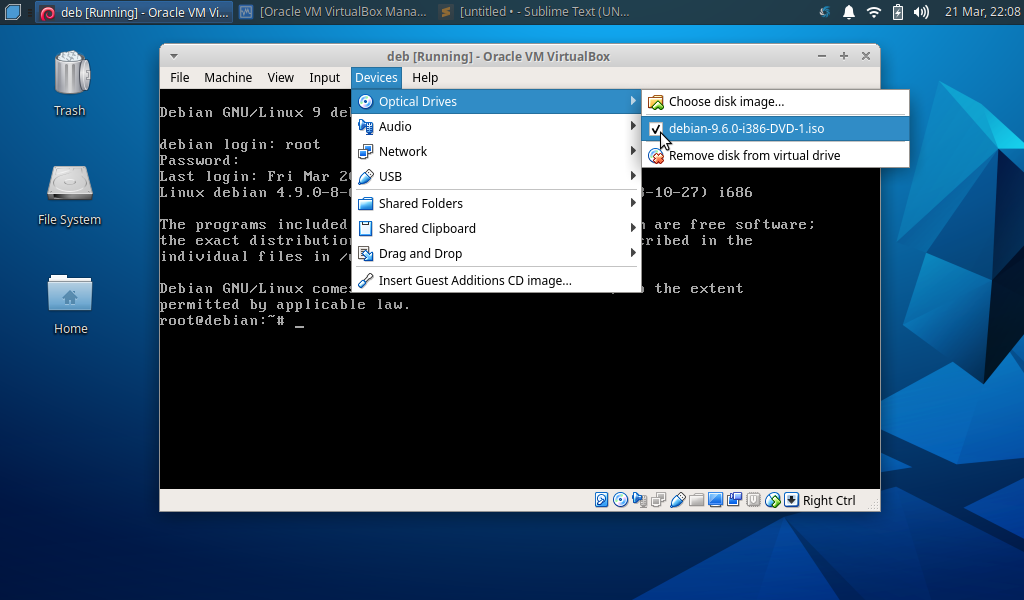 Он доступен на веб-сайте Debian по адресу https://www.debian.org/releases/stable/releasenotes.
Он доступен на веб-сайте Debian по адресу https://www.debian.org/releases/stable/releasenotes.
а также поставляется на компакт-дисках Debian, DVD и Blu-ray.
9.1. Как я могу поддерживать свою систему Debian в актуальном состоянии?
Можно просто посетить сайт архива Debian, а затем просмотреть
каталоги, пока не будет найден нужный файл, а затем получить его, и
наконец, установите его, используя dpkg . Обратите внимание, что
dpkg установит файлы обновления на место, даже если
система. Иногда пересмотренный пакет требует установки нового
исправленная версия другого пакета, в этом случае установка завершится ошибкой
пока/если не будет установлен другой пакет.
Многие люди находят этот подход слишком трудоемким, поскольку Debian развивается так быстро.
быстро — обычно каждую неделю загружается дюжина или более новых пакетов.
Это число больше непосредственно перед новым основным выпуском. Чтобы справиться с этим
лавина, многие люди предпочитают использовать более автоматизированный метод.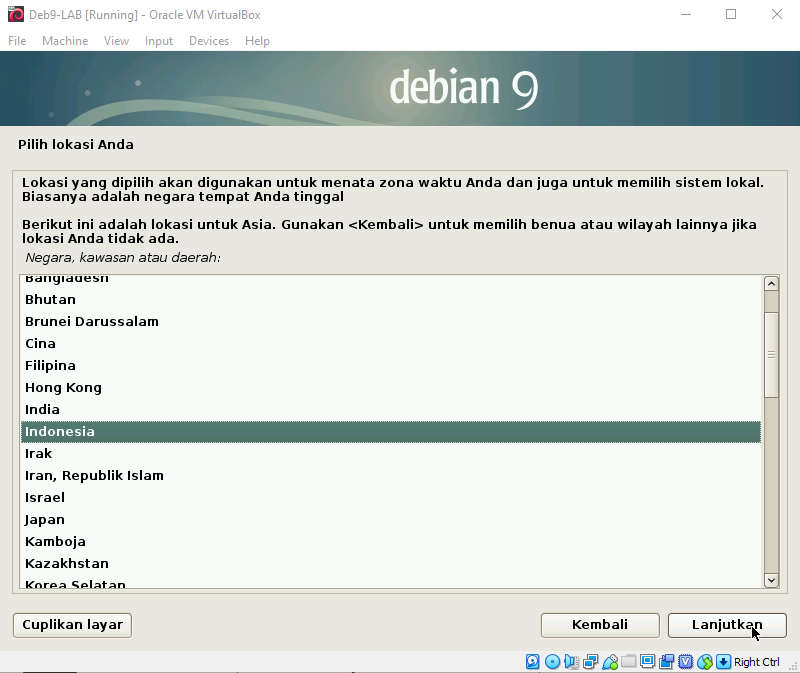 Несколько
Несколько
для этой цели доступны различные пакеты:
9.1.1. способность
aptitude — рекомендуемый менеджер пакетов для Debian GNU/Linux
систем и описано в Разделе 8.1.3, «способности».
Прежде чем вы сможете использовать aptitude для обновления, у вас будет
чтобы отредактировать файл /etc/apt/sources.list , чтобы настроить его. Если вы
хотите перейти на последнюю стабильную версию Debian, вы, вероятно, захотите
используйте источник, подобный этому:
http://ftp.us.debian.org/debian стабильный основной вклад
Вы можете заменить ftp.us.debian.org (зеркало в США) на
имя ближайшего к вам более быстрого зеркала Debian. См. список зеркал на странице https://www.debian.org/mirror/list.
Чтобы получить больше информации.
Или вы можете использовать службу перенаправления httpredir.debian.org, которая предназначена для решения
проблема выбора зеркала Debian. Он использует географическое положение г.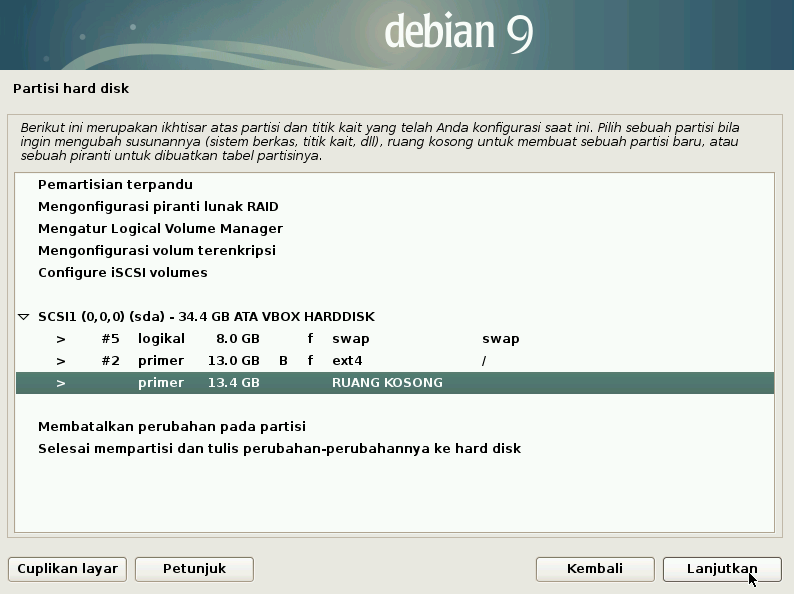
пользователя и другую информацию, чтобы выбрать лучшее зеркало, которое может служить
файлы. Чтобы воспользоваться этим, используйте источник, подобный этому:
http://httpredir.debian.org/debian стабильный основной вклад
Подробнее об этом можно узнать в
источники.список(5)
страница руководства.
Чтобы обновить систему из командной строки, запустите
обновление способностей
с последующим
Полное обновление способностей
Ответьте на любые вопросы, которые могут возникнуть, и ваша система будет обновлена.
Обратите внимание, что aptitude не рекомендуется для выполнения
обновления с одного выпуска Debian GNU/Linux на другой. Использовать
apt-получить вместо этого . Для обновлений между выпусками вы должны
прочтите примечания к выпуску.
В этом документе подробно описаны рекомендуемые шаги для обновления с
предыдущие выпуски, а также известные проблемы, которые следует учитывать перед обновлением.
Подробнее см. на странице руководства
способности (8),
и файл /usr/share/aptitude/README .
9.1.2. apt-get и apt-cdrom
Альтернативой aptitude является apt-get .
который представляет собой инструмент командной строки на основе APT (описан ранее в разделе 8.1.2, «APT»).
apt-get , инструмент командной строки на основе APT для обработки
пакеты, предоставляет простой и безопасный способ установки и обновления пакетов.
Чтобы использовать apt-get , отредактируйте
/etc/apt/sources.list , чтобы настроить его, как и в разделе 9.1.1, «aptitude».
Затем запустите
apt-получить обновление
с последующим
apt-получить дист-обновление
Ответьте на любые вопросы, которые могут возникнуть, и ваша система будет обновлена. Видеть
так же
способ-получить (8)
страницу руководства, а также Раздел 8.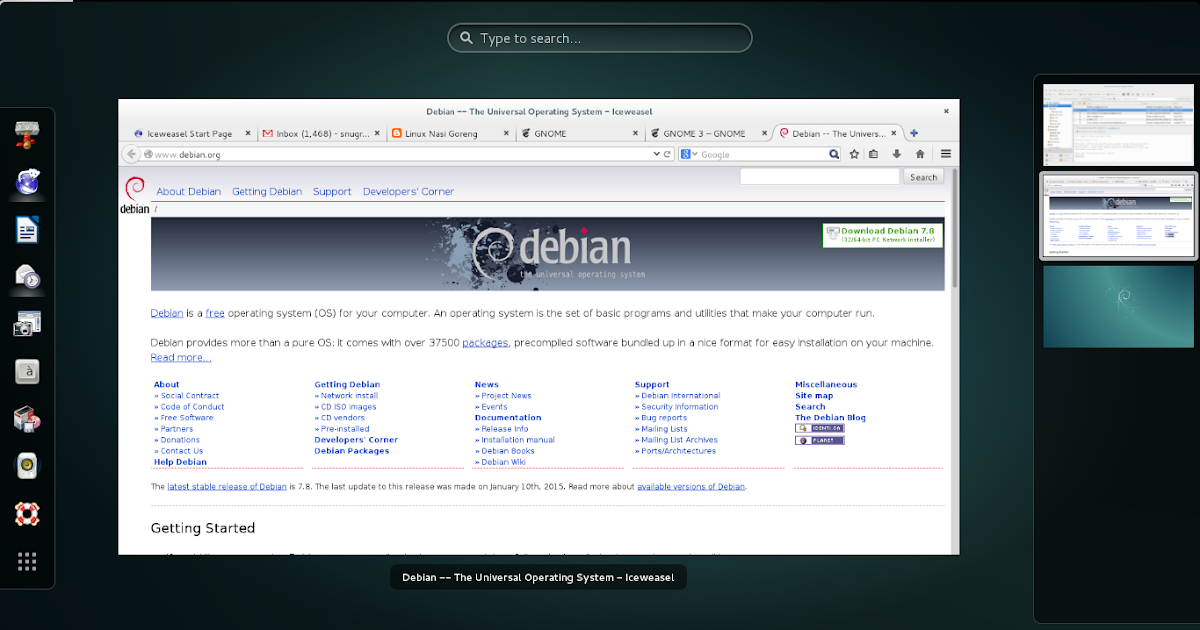 1.2, «APT».
1.2, «APT».
Если вы хотите использовать CD/DVD/BD для установки пакетов, вы можете использовать
apt-cdrom . Подробнее см. в примечаниях к выпуску,
раздел «Добавление источников APT с оптических носителей».
Обратите внимание, что когда вы получите и установите пакеты, они все равно будут у вас.
хранится в вашей иерархии каталогов /var. Чтобы ваш раздел не
переполняется, не забудьте удалить лишние файлы с помощью apt-get и
очистить apt-get autoclean или переместить их
в другом месте (подсказка: используйте apt-move ).
9.2. Должен ли я переходить в однопользовательский режим, чтобы обновить пакет?
Нет. Пакеты можно обновлять на месте, даже в работающих системах. В Дебиане есть
start-stop-daemon программа, вызываемая для остановки, затем
при необходимости перезапустите запущенный процесс во время обновления пакета.
9.3. Должен ли я хранить все эти архивные файлы .
 deb на своем диске?
deb на своем диске?
Нет. Если вы загрузили файлы на свой диск, то после
установили пакеты, вы можете удалить их из своей системы, например. запустив
способность очистить .
9.4. Как я могу вести журнал пакетов, добавленных в систему? Я хотел бы знать, когда происходили обновления и удаления и на каких пакетах!
Передача опции --log в dpkg делает
dpkg журнал изменений состояния и действий. Он регистрирует оба
вызов dpkg (например,
2005-12-30 18:10:33 установить привет 1.3.18 2.1.1-4
) и результаты (например,
2005-12-30 18:10:35 статус установлен привет 2.1.1-4
) Если вы хотите регистрировать все вызовы dpkg (даже
сделано с использованием таких интерфейсов, как aptitude ), вы можете добавить
журнал /var/log/dpkg.log
на ваш /etc/dpkg/dpkg.cfg .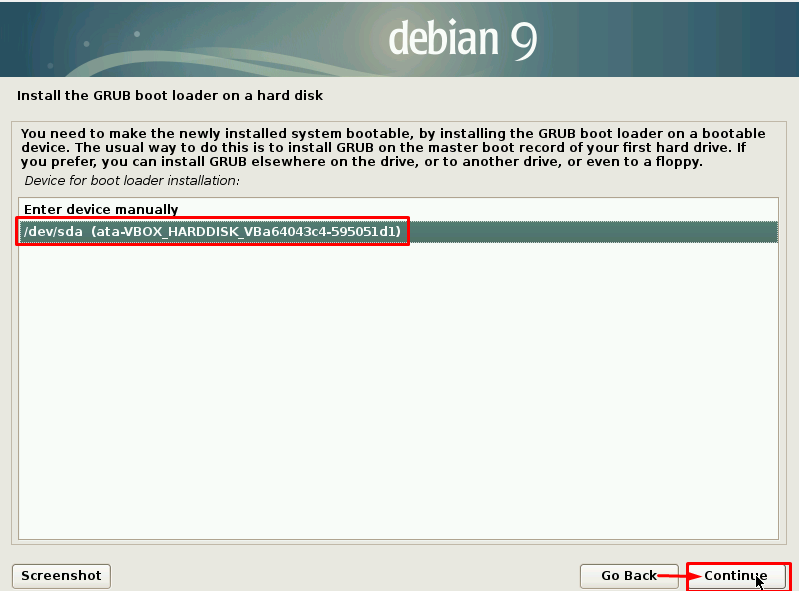 Убедитесь, что созданный файл журнала
Убедитесь, что созданный файл журнала
периодически переворачивается. Если вы используете logrotate , это
может быть достигнуто путем создания файла /etc/logrotate.d/dpkg
со следующими строками
/var/журнал/dpkg {
отсутствует
непустой
}
Дополнительные сведения о ведении журнала dpkg можно найти в
дпкг(1)
страница руководства.
aptitude регистрирует установку пакетов, удаление и
обновления, которые он намеревается выполнить, до /var/log/aptitude .
Обратите внимание, что результатов этих действий не записываются в
этот файл!
Еще один способ записать ваши действия — запустить сеанс управления пакетами.
внутри
сценарий(1)
программа.
9.5. Могу ли я автоматически обновлять систему?
Да. Вы можете использовать cron-apt ; этот инструмент обновляет систему в
через регулярные промежутки времени с помощью задания cron.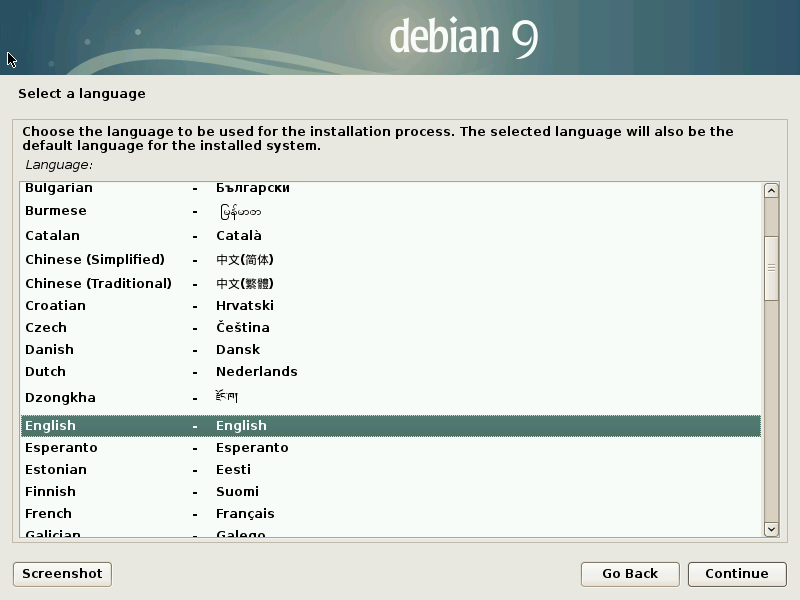 По умолчанию он просто обновляет пакет
По умолчанию он просто обновляет пакет
list и загружает новые пакеты, но без их установки.
Примечание. Автоматическое обновление пакетов — это , а не .
рекомендуется в тестировании или нестабильном
системы, так как это может привести к неожиданному поведению и удалению пакетов без
уведомление.
9.6. У меня есть несколько машин; как я могу загрузить обновления только один раз?
Если в вашей сети более одной машины Debian, полезно использовать
apt-cacher для поддержания всех ваших систем Debian в актуальном состоянии.
apt-cacher снижает требования Debian к полосе пропускания
зеркал, ограничивая частоту файлов Packages, Releases и Sources
обновления из серверной части и выполнение только одной выборки для любого файла,
независимо от фактического запроса от прокси.
apt-cacher автоматически создает HTTP-зеркало Debian на основе
на запросы, которые проходят через прокси.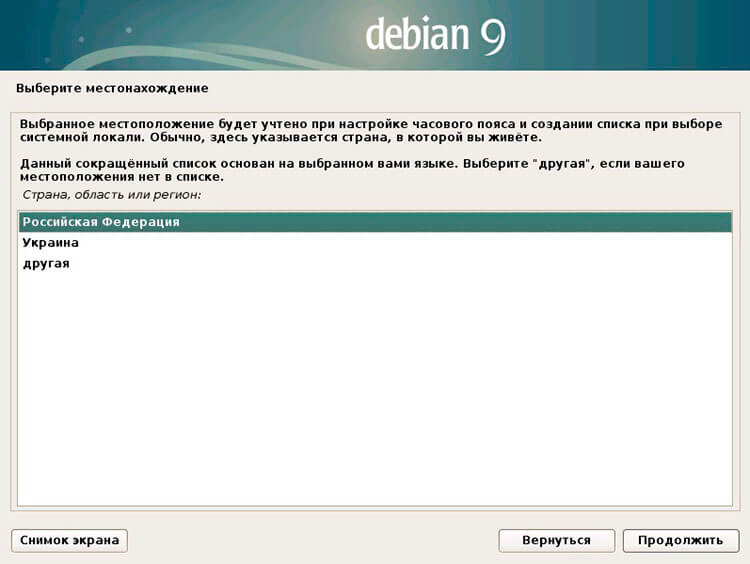
Конечно, вы можете получить такое же преимущество, если уже используете стандартный
кэширующий прокси, и все ваши системы настроены на его использование.
Как {безопасно} обновить Debian 9 Stretch до Debian 10 Buster
Введение
Debian — это популярная версия или ответвление операционной системы Linux.
Последняя выпущенная версия — Debian 10 под кодовым названием Buster. Предыдущая версия Debian 9 Stretch официально поддерживается до июня 2022 года. Более новая версия предлагает более длительный период поддержки и новые функции, поэтому настоятельно рекомендуется выполнить обновление, если вы используете Debian 9..
В этом руководстве вы узнаете, как выполнить обновление с Debian 9 (Stretch) до Debian 10 (Buster) .
Предварительные условия
- Система под управлением Debian 9
- Учетная запись пользователя Debian с привилегиями sudo
- Доступ к командной строке/окну терминала ( Ctrl – Alt Alt )
- Недавний снимок (резервная копия) системы
Обязательно сделайте резервную копию вашей системы и данных перед обновлением.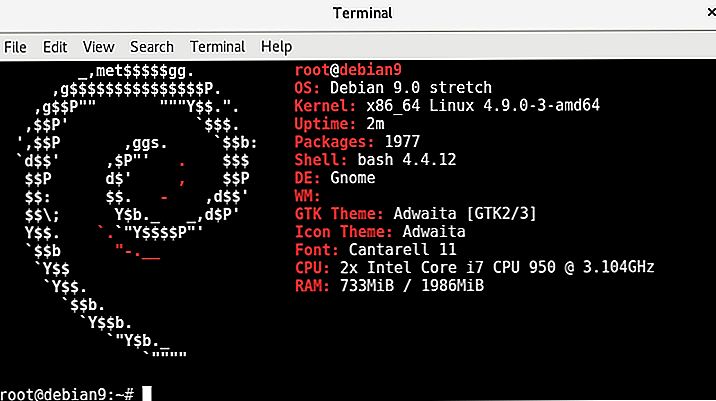 Таким образом, если что-то сломается во время обновления, вы сможете легко восстановить конфигурацию системы.
Таким образом, если что-то сломается во время обновления, вы сможете легко восстановить конфигурацию системы.
Шаг 1: Обновление диспетчера пакетов и репозиториев
По умолчанию Debian 9 обращается к репозиториям, предназначенным для Stretch.
1. Сначала создайте резервную копию файла /etc/apt/sources.list :
sudo cp /etc/apt/sources.list /etc/apt/sources.list.bak
2. Затем откройте файл для редактирования (мы используем GNU nano для редактирования текста):
sudo nano /etc/apt/sources.list
3. Измените все ссылки в этом файле с Растянуть до Buster . Записи должны выглядеть следующим образом:
deb http://deb.debian.org/debian debian buster main deb http://deb.debian.org/debian buster-updates основной deb http://deb.debian.org/debian buster/updates main
4. Сохранить файл с помощью комбинации клавиш Ctrl + O и Выйти из , нажав Ctrl +
3 X 90.
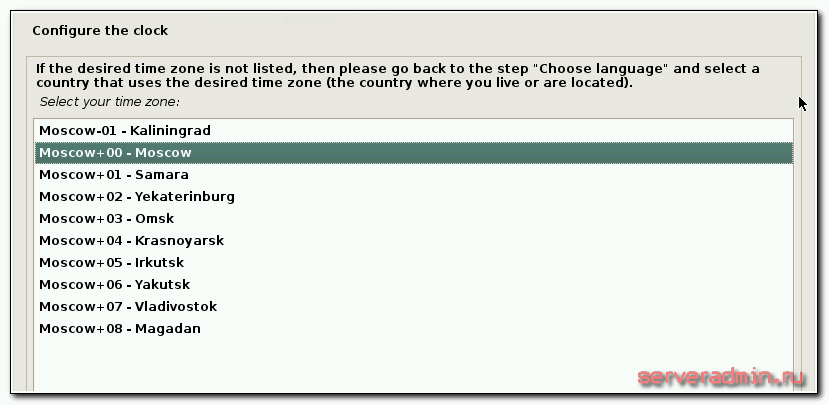
Вы также можете проверить зеркала загрузки FTP, чтобы заменить веб-адрес.
Шаг 2: Обновление с Debian 9 до Debian 10
1. Обновите локальные списки пакетов:
sudo apt-get update
2. Затем запустите обновления пакетов программного обеспечения для подготовки к обновлению операционной системы:
sudo apt-get upgrade
3. Наконец, запустите обновление дистрибутива:
sudo apt-get dist-upgrade
4. После завершения процесса перезагрузите систему, чтобы загрузиться в Debian 10 Buster:
sudo reboot
Шаг 3: проверьте Debian 10, обновление
Вы можете использовать команду hostnamectl для отображения версии ОС с помощью команды:
hostnamectl
В поле Operating System должно отображаться Debian GNU/Linux 10 (buster) .
Вывод должен выглядеть так:
PRETTY_NAME="Debian GNU/Linux 10 (buster)"
ИМЯ="Debian GNU/Linux"
VERSION_ID="10"
ВЕРСИЯ="10 (бастер)"
ID=дебиан
HOME_URL="https://www.
 1. Как я могу поддерживать свою систему Debian в актуальном состоянии?
1. Как я могу поддерживать свою систему Debian в актуальном состоянии?